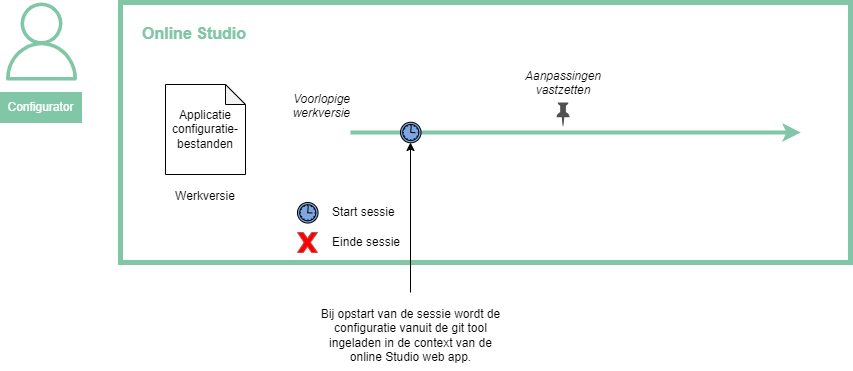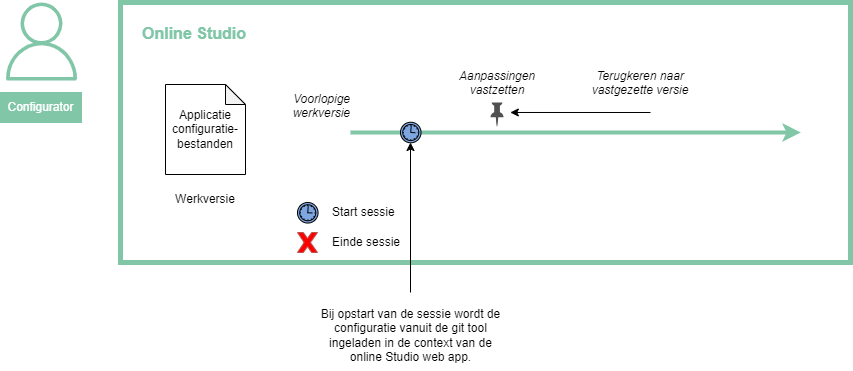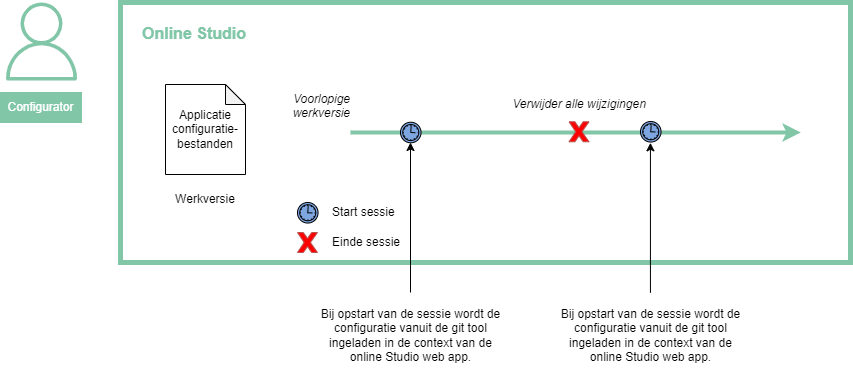Aanpassingen vastzetten
De Aanpassingen vastzetten functionaliteit is enkel beschikbaar in online Studio.
Concept
De autosave functie zorgt ervoor dat alles meteen wordt opgeslagen. Dit kan echter erg vervelend zijn als je enkel maar iets wil uitproberen. Met de functionaliteit voor het (tijdelijk) vastzetten van aanpassingen kun je een snapshot (momentopname) maken van een configuratie, zodat je iets hebt om naar terug te keren als je wijzigingen op niets uitlopen.
Aanpassingen vastzetten
Klik vanuit een willekeurig applicatie-configuratiescherm op de knop Aanpassingen beheren in de header van Studio. Er wordt een vervolgkeuzemenu geopend.
Klik op
 Aanpassingen vastzetten. Je komt in het scherm Aanpassingen vastzetten waar je een overzicht krijgt van alle niet-vastgezette aanpassingen voor je configuratie.
Aanpassingen vastzetten. Je komt in het scherm Aanpassingen vastzetten waar je een overzicht krijgt van alle niet-vastgezette aanpassingen voor je configuratie.Voer een Titel in om je wijzigingen te beschrijven (bijvoorbeeld ‘Snapshot20250101’).
Klik op de knop Opslaan om te bevestigen. Je vastgezette snapshot verschijnt bovenaan en je krijgt een waarschuwing dat er geen aanpassingen meer zijn om vast te zetten. Vanaf dat punt klik je op Terug om terug te gaan naar de configuratie zelf.
Terugkeren naar vastgezette versie
Klik vanuit een willekeurig applicatie-configuratiescherm op de knop Aanpassingen beheren in de header van Studio. Er wordt een vervolgkeuzemenu geopend.
Klik op
 Aanpassingen vastzetten. Je komt in het scherm Aanpassingen vastzetten waar je bovenaan je vastgezette snapshot terugvindt.
Aanpassingen vastzetten. Je komt in het scherm Aanpassingen vastzetten waar je bovenaan je vastgezette snapshot terugvindt.Klik op de knop Terugkeren naar deze versie. Je keert nu terug naar de vastgezette staat van de configuratie. Klik vanaf dat punt op Terug om terug te gaan naar de configuratie zelf.
Wijzigingen die eerder onder Vastgezette aanpassingen stonden, staan nu weer onder de niet-vastgezette aanpassingen.
Wijzigingen die eerder onder niet-vastgezette aanpassingen stonden (dus vlak voordat je terugkeerde) zijn nu helemaal verwijderd uit de context van de Studio web app.
Nadat je wijzigingen hebt teruggedraaid, wordt de knop Verwijder alle wijzigingen beschikbaar. Hiermee schakel je de sessie en verwijder je dus de context. Bij opstart van een nieuwe sessie wordt de laatste versie van de configuratie vanuit de master branch in GitHub ingeladen.